Windows: Deschide Promptul de Comandă către o Locație Specifică
Acest tutorial îți arată cum să creezi un shortcut pe desktopul Windows care deschide un prompt de comandă într-o locație specifică.

Când încercați să vă conectați la contul Microsoft, uneori este posibil să primiți o eroare ciudată care blochează procesul de conectare. De exemplu, serverele de conectare pot să nu răspundă prompt solicitării dvs. de conectare. Sau pot refuza să vă valideze cererea din cauza încercărilor repetate de autentificare eșuate.
Când apare această problemă, primiți de obicei următoarea eroare: „ Serverul de conectare Microsoft a detectat prea multe încercări repetate de autentificare. Vă rugăm să așteptați un moment și să încercați din nou ”. Dacă ați așteptat deja 30 de minute, dar eroarea persistă, urmați pașii de depanare de mai jos.
Microsoft a detectat prea multe încercări repetate de autentificare
Deschide OneDrive
Dacă primiți această eroare când încercați să vă conectați la Outlook, OneNote sau alte aplicații Microsoft, deschideți mai întâi OneDrive. Introduceți detaliile de conectare dacă nu sunteți deja conectat. Apoi, accesați Documente și deschideți unul dintre fișierele dvs. Ieșiți din OneDrive și verificați dacă problema persistă.
Conectați-vă folosind un browser
Dacă această eroare apare când încercați să vă conectați la o aplicație desktop, verificați dacă vă puteți conecta folosind un browser web. De cele mai multe ori, aplicațiile web nu sunt afectate de aceleași probleme care afectează aplicațiile desktop.
Dacă problema persistă și în browser, încercați să ștergeți memoria cache . În plus, dezactivați toate extensiile și verificați dacă există actualizări ale browserului. Verificați dacă observați îmbunătățiri în modul incognito. Dacă tot nu vă puteți conecta, accesați Setări și resetați browserul.
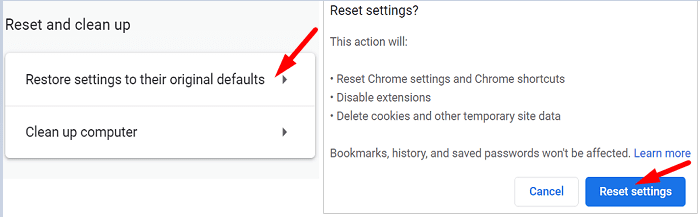
Dacă eroarea persistă, dezinstalați și reinstalați browserul și verificați dacă această metodă funcționează.
Resetați-vă conexiunea
Spălați DNS -ul și reporniți routerul pentru a remedia orice probleme legate de rețea care v-ar putea împiedica să vă conectați la contul MS.
ipconfig /flushdnsipconfig /registerdnsipconfig /releaseipconfig /renewnetsh winsock reset
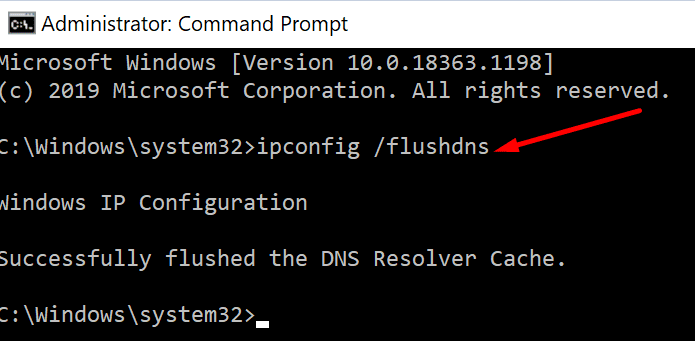
Dacă problema persistă, deconectați routerul și lăsați-l deconectat timp de două minute pentru a vă reseta conexiunea la serverele Microsoft. Apoi conectați routerul înapoi la priza de perete și verificați dacă vă puteți conecta la contul Microsoft.
Dacă nimic nu funcționează, resetați parola contului Microsoft și contactați asistența.
Concluzie
Dacă nu vă puteți conecta la contul Microsoft din cauza prea multor încercări de autentificare eșuate, verificați dacă vă puteți conecta folosind un browser web. În plus, ștergeți memoria cache și cookie-urile, dezactivați extensiile și resetați browserul. Dacă problema persistă, ștergeți DNS-ul și reporniți routerul.
V-au ajutat aceste sfaturi să remediați problema? Care dintre soluțiile de mai sus a funcționat pentru tine? Comentează mai jos.
Acest tutorial îți arată cum să creezi un shortcut pe desktopul Windows care deschide un prompt de comandă într-o locație specifică.
Descoperiți mai multe moduri de a rezolva un update Windows corupt dacă dispozitivul dumneavoastră are probleme după instalarea unui update recent.
Te întrebi cum să transferi fișiere de la Windows la dispozitivele iPhone sau iPad? Acest ghid pas cu pas te ajută să realizezi acest lucru cu ușurință.
Aflați cum să obțineți macOS pe un PC Windows cu un ghid pas cu pas care vă arată exact cum să obțineți sistemul de operare Apple pe un dispozitiv Microsoft.
Utilizați acest tutorial pentru a afla dacă un utilizator conectat are drepturi de administrator sau învățați unde să verificați toate conturile în Microsoft Windows.
Te întrebi cum să dezactivezi Microsoft Copilot, AI-ul proprietar care acum vine standard pe Windows și Edge? Urmează ghidul nostru pas cu pas pentru a afla mai multe.
În acest articol, vă arătăm două metode de a șterge coada de imprimare în Microsoft Windows.
Pentru mulți utilizatori, actualizarea 24H2 întrerupe auto HDR. Acest ghid explică cum poți remedia această problemă.
Trebuie să vedeți cât de mult spațiu ocupă melodiile Spotify? Iată pașii pe care trebuie să-i urmați pentru Android și Windows.
Defragmentarea unui PC este vitală pentru starea sa de bine, dar știi cum să o faci manual? Defragmentarea unui PC este vitală pentru starea sa de bine, dar știi cum să o faci manual?
Pentru a remedia eroarea Teams CAA50021, conectați-vă dispozitivul la Azure și actualizați aplicația la cea mai recentă versiune. Dacă problema persistă, contactați administratorul.
Microsoft spune că Cortana va ajunge pe alte platforme, inclusiv iOS și Android, oferind consumatorilor o alternativă la Siri și Google Now
Puteți reseta computerul care rulează Windows 10 cu Resetarea acestui computer atunci când aveți probleme, performanță scăzută sau probleme cu aplicațiile.
Microsoft dezvăluie Arc Touch Mouse, un nou mouse conceput pentru portabilitate, confort și precizie.
Puteți folosi Istoricul fișierelor pentru a face copii de siguranță ale fișierelor personale pe Windows 10 și, în acest ghid, veți afla cum să îl utilizați.
Dacă vă place noul design elegant Microsoft Metro, atunci veți iubi clientul MetroTwit Twitter pentru Windows. MetroTwit este o aplicație nativă
Windows 10 nu rulează corect pe mașinile virtuale (de exemplu, VMware, VirtualBox) pe ecrane retina HD, dar această soluție rezolvă problema.
Cum pornesc Windows 10 în modul sigur? Puteți porni computerul în modul Safe folosind Setări, meniul Power, Command Prompt sau MSConfig și iată cum.
Începeți din nou cu o instalare curată a Windows 10 atunci când computerul dvs. nu funcționează corect. Acest ghid vă prezintă pas cu pas procesul.
Microsoft a adăugat coduri QR pe Ecranul albastru al morții pentru a ajuta utilizatorii Windows 10 (Actualizare aniversară) să remedieze erorile de blocare de pe computerele lor.
Reveniți la bara de instrumente dacă nu apare în Google Docs, dezvăluind-o sau obținând permisiuni de editare. Dacă acestea nu reușesc, utilizați un browser recomandat.
Dacă vă confruntați cu probleme cu streamingul Netflix, trebuie să identificați problema conexiunii. Aflați cum să remediați codul de eroare Netflix NW-2-5.
Dacă vă întrebați cum să recuperați e-mailurile arhivate șterse din Gmail, vă recomandăm să folosiți Coșul de gunoi sau Microsoft Outlook pentru a vă ajuta.
Învățați cum să adăugați o postare anonimă pe un grup Facebook, protejându-vă astfel identitatea. Urmați pașii simpli pentru a crea o postare anonimă.
Tocmai ți-a trimis cineva un card cadou Google Play? Iată un ghid complet despre cum să utilizați cardul cadou Google Play. Aflați cum îl puteți trimite prietenilor și familiei dvs. online și multe informații utile.
Acest blog vă ajută cu cei mai buni pași de urmat dacă descoperiți că mesajele dvs. Gmail lipsesc sau au fost șterse.
Descoperă pașii necesari pentru a-ți păstra starea "Disponibil" în Microsoft Teams, astfel încât clienții să te poată contacta oricând.
Microsoft Teams a adunat o bază destul de mare de utilizatori corporativi. Aflați limitele Microsoft Teams, inclusiv limita de apeluri, participanți și multe altele pentru o colaborare eficientă.
Discover useful solutions for your broken television, ensuring proper environmental disposal and creative recycling ideas.
Cum să schimbi sau să editezi numele Facebook pe computer sau aplicație? Iată modalități rapide de a schimba numele profilului de pe Facebook și de a-i surprinde pe alții.


























